Pentru a accesa harta rețelei, deschideți Panoul de control și faceți clic pe legătura Rețea și Internet, apoi faceți clic pe link-ul Centrul de rețea și distribuire. Când se pornește fereastra Centrul de rețea și partajare, puteți vedea o hartă parțială a rețelei (harta rețelei), după cum se arată în figura A.
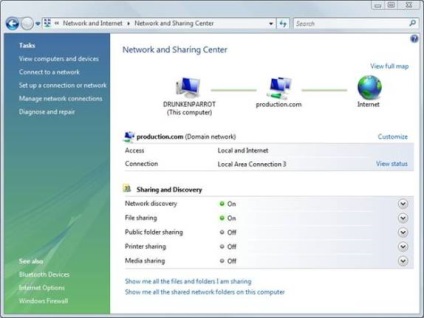
Figura A: Centrul de rețea și partajare afișează o hartă parțială a rețelei (harta rețelei)
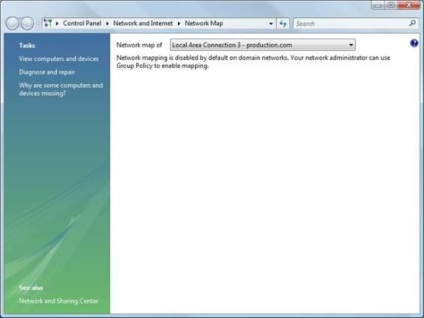
Pentru a modifica politica locală de securitate pe stația de lucru, trebuie să faceți tot ce vă arăt cu drepturi de administrator. Să începem acest lucru și să deschidem fereastra Prompt Command. Puteți găsi promptul de comandă (Command Prompt) din meniul Start sub All Programs | Accesorii.
Când începe linia de comandă, tastați MMC. După aceasta, se deschide consola Microsoft Management Console. Selectați elementul Adăugare / eliminare snap-in din meniul Fișier. Acum ar trebui să vedeți o listă cu toate adăugările posibile. Selectați Editorul de obiecte pentru politica de grup din lista de suplimente și faceți clic pe butonul Adăugați. Va trebui să selectați obiectul de politică de grup pe care doriți să-l editați. Politica locală a computerului trebuie selectată în mod prestabilit, așa cum se arată în figura C. Asigurați-vă că în cazul dvs. este cazul și faceți clic pe butonul Terminare și apoi pe butonul OK.
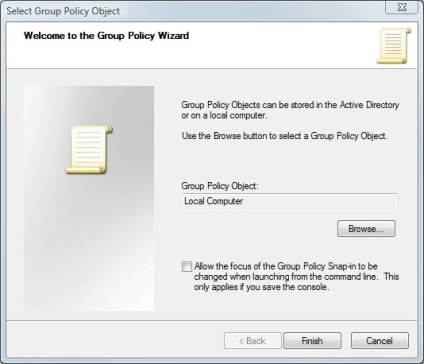
Figura C: Trebuie să editați poli
Calculator local (computer local)
Prima setare pentru o politică de grup este aceea că trebuie să activați setările driverului I / O Mapper I / O (LLTDIO). După cum am menționat mai devreme, harta rețelei funcționează utilizând protocolul Link Layer al protocolului Topology Discovery, care controlează această setare de politică de grup. Dacă dați clic dreapta pe această setare și selectați Proprietăți din meniul contextual, veți vedea o fereastră de proprietăți.
Pentru a activa harta rețelei, trebuie să activați driverul I / O Mapler I / O (LLTDIO). După cum puteți vedea din figură, simpla pornire a acestei setări nu înseamnă activarea hărții rețelei. Trebuie să utilizați câmpurile de pe ecran pentru a specifica situațiile în care doriți să permiteți această operațiune. În mod implicit, placa de rețea este inclusă în rețelele private (rețelele de domiciliu), astfel încât ecranul conține o setare care permite acest lucru în rețelele private.
Celelalte două setări permit în consecință hărții de rețea să funcționeze într-un mediu de domeniu și în rețele deschise. Mergeți mai departe și bifați câmpul "Permiteți funcționarea în timp ce vă aflați în domeniu", dar cel mai probabil nu veți dori să permiteți această operațiune pe rețele deschise din motive de securitate.
În termeni tehnici, includerea Driverului I / O Driver (LLTDIO) pentru Mapper este suficientă pentru a permite cartografierea rețelei. Dar, după cum vă amintiți, există încă un set pentru politica de grup pe care o puteți utiliza. Driver / O (LLTDIO) Driver de cartograf I vă permite să creați o hartă a rețelei și Driver responsivilor conducător auto (RSPNDR) (care este controlată de politica de grup a doua) vă permite să preluați informații de la dispozitivele din rețea. Aceste informații pot conține informații despre producător și modelul dispozitivului.
Responderul servește două sarcini principale. În primul rând, vă permite să faceți clic dreapta pe dispozitivul afișat pe harta rețelei (harta rețelei) și să obțineți mai multe informații despre dispozitiv. Din acest motiv, harta de rețea poate fi utilizată pentru catalogare. A doua sarcină este că vă ajută în diagnosticarea problemelor de rețea. În prezent, respondentul nu știe despre fiecare dispozitiv din rețea, dar este evident că acesta va fi pe scară largă.
Pentru a activa răspunsul, faceți clic pe Driverul răspunsului (RSPNDR) și selectați Proprietăți din meniul contextual. Apoi, veți vedea o fereastră similară celei din figura E. Din nou, trebuie să permiteți această operație în domeniu, dar să refuzați rețelele deschise.
concluzie
Trimiteți-le prietenilor: